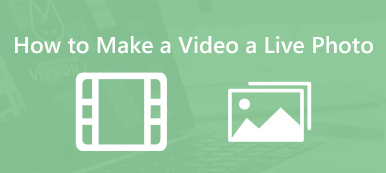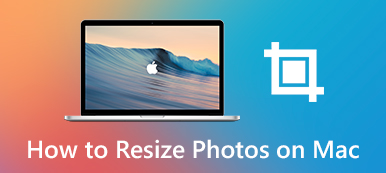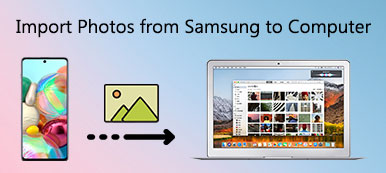Jak możesz powiększyć obraz jednocześnie nie tracąc oryginalnej jakości lub nie rozmazując? To może być trudne pytanie, szczególnie dla amatora, który nigdy nie zajmował się zmianą rozmiaru obrazu. Nie musisz panikować, jeśli jesteś nowicjuszem w powiększaniu obrazów. Po prostu przeczytaj ten post, a poznasz 4 metody powiększania obrazu bez utraty jakości. Następnie możesz łatwo powiększyć obraz do druku w dobrej jakości lub zrobić wyraźny duży plakat z małego zdjęcia źródłowego. Po prostu przewiń w dół i zobacz więcej.
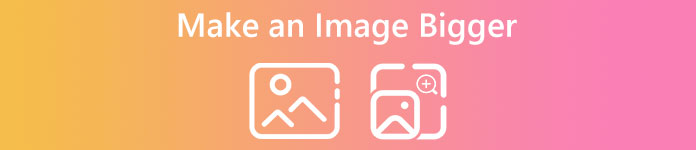
- Część 1: Jak powiększyć obraz bez utraty jakości online
- Część 2: Profesjonalny sposób na powiększenie obrazu
- Część 3: Często zadawane pytania dotyczące powiększania obrazu
Część 1: Jak powiększyć obraz bez utraty jakości online
Najprostszym sposobem na powiększenie obrazu jest użycie narzędzi graficznych online. W ten sposób nie musisz instalować żadnych aplikacji na swoim urządzeniu, a w dalszej treści zobaczysz 3 skuteczne metody, które mogą powiększać obrazy bez utraty jakości z przewodnikiem krok po kroku, jak to osiągnąć.
Darmowy skaler obrazu
Darmowy skaler obrazu Apeaksoft jest darmowym narzędziem do skalowania obrazów online. Używając tego skalera do powiększania obrazu, działa on również jako optymalizator obrazu i automatycznie poprawia jakość obrazu. Problem zgodności obrazu jest również doskonale rozwiązany w tym narzędziu online, a wiele formatów obrazu jest akceptowanych, takich jak JPG, PNG i BMP. Co najważniejsze, nie ma ograniczeń co do liczby zdjęć, które przesyłasz dziennie, ale limit rozmiaru jednego zdjęcia to 10 MB.
- Powiększ obraz dzięki kilku opcjom powiększenia.
- Popraw jakość obrazu podczas zmiany rozmiaru online.
- Powiększ obraz bez utraty jakości.
- Napraw problemy z obrazem, takie jak szum, rozmycie i niska rozdzielczość.
Krok 1 Wejdź na stronę Free Image Upscaler w dowolnej przeglądarce. Na środku swojej strony internetowej kliknij Prześlij swoje zdjęcie i wybierz jeden z urządzenia. Możesz także kliknąć poniższe opcje powiększenia, aby zdecydować, jak bardzo chcesz powiększyć.
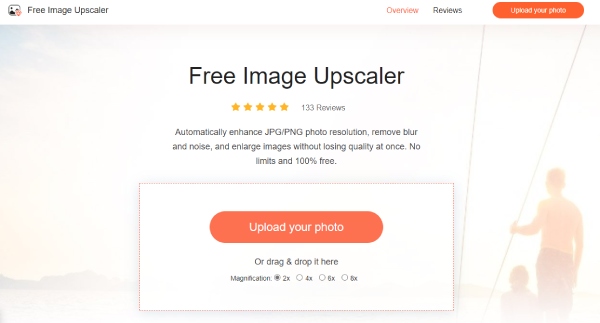
Krok 2 Po wybraniu obrazu rozpocznie się ładowanie. Po zakończeniu ładowania obraz zostanie automatycznie powiększony, a także rozdzielczość. I zobaczysz oryginalny rozmiar w lewym rogu, a rozmiar wyjściowy w prawym rogu.

Krok 3Jeśli uznasz, że wynik jest satysfakcjonujący, możesz kliknąć Zapisz przycisk, aby wyeksportować ostateczny obraz do urządzenia. Jeśli nie, możesz kliknąć opcję powiększenia nad obrazem, aby powiększyć go ponownie przed eksportem.
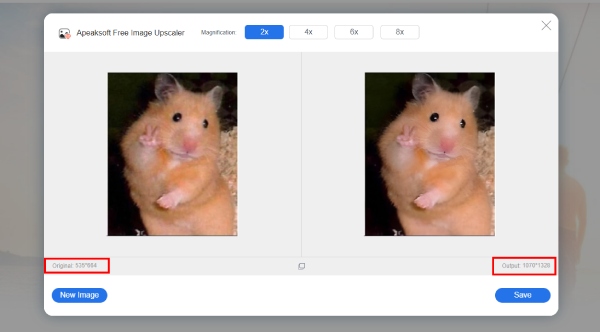
Image Resizer – powiększacz obrazu
Image Resizer zajmuje się wszystkim, co dotyczy obrazów, począwszy od kompresowanie obrazów do zmiany ich rozmiaru. Możesz powiększyć obraz w kilka sekund i dowolnie dostosować rozmiar wyjściowy, jak chcesz. Poza tym, oprócz powiększania tylko jednego obrazu, możesz również zmienić rozmiary kilku zdjęć za pomocą Masowy rozmiar obrazu i wybierz obrazy z urządzenia lokalnego, Dropbox lub adresu URL. Zobacz poniższe kroki i powiększ obraz do dokładnego rozmiaru w pikselach.
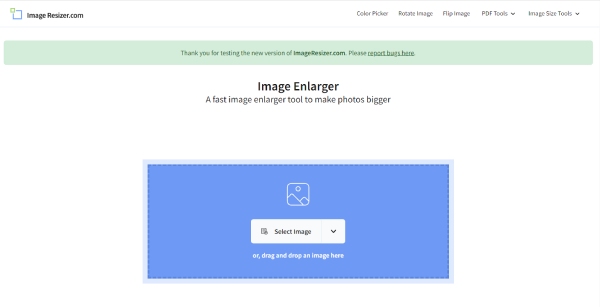
Krok 1 Otwórz przeglądarkę i przejdź do Image Resizer oficjalna strona internetowa. Przewiń w dół do samego dołu strony internetowej.
Krok 2Kliknij Powiększ obraz Lub przycisk Zbiorcze powiększanie obrazu przycisk w zależności od tego, ile zdjęć chcesz powiększyć.
Krok 3Możesz powiększyć obraz o wymiary lub procent. Jeśli wybierasz według wymiarów, wpisz tam oczekiwaną szerokość i wysokość.
Krok 4Na koniec kliknij Powiększ obraz przycisk, a przeglądarka automatycznie pobierze go do domyślnego folderu.
Adobe Express — zmiana rozmiaru obrazu
Adobe Express to wszechstronny zestaw narzędzi z praktyczną zmianą rozmiaru zdjęć, który może bezpłatnie powiększyć obraz bez utraty jakości online. Możesz łatwo zmienić rozmiar obrazu, niezależnie od tego, czy chcesz go powiększyć, czy zmniejszyć zdjęcie. Jest jeszcze więcej funkcji tego wszechmocnego zestawu narzędzi online, takich jak stosowanie filtrów, przycinanie obrazów itp. Co ważniejsze, po wyeksportowaniu powiększonego obrazu nie ma znaku wodnego. Musisz się zalogować, aby wyeksportować swoją pracę i uzyskać dostęp do większej liczby funkcji.
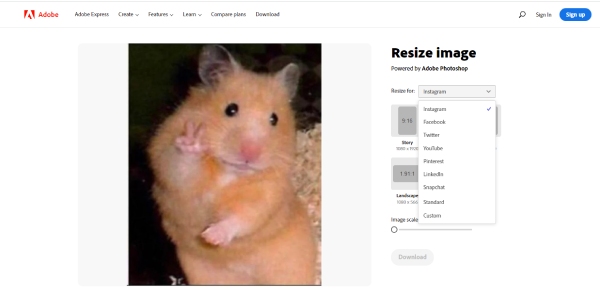
Krok 1 Wejdź na oficjalną stronę Adobe Express i kliknij Zmiana rozmiaru obrazu przycisk od Korzyści opcja na pasku menu.
Krok 2 Będziesz na nowej stronie, a następnie kliknij Prześlij swoje zdjęcie i przycisk Przeglądaj na swoim urządzeniu przycisk. Wybierz jeden obraz z urządzenia.
Krok 3 Istnieje wiele ustawień rozmiaru zaprojektowanych dla różnych mediów społecznościowych, takich jak Instagram, YouTube itp. Wybierz ten, który chcesz lub kliknij Zamówienia Indywidualne z rozwijanego menu.
Krok 4 Po zakończeniu kliknij przycisk Do pobrania przycisk, aby zapisać powiększony obraz w urządzeniu.
Część 2: Profesjonalny sposób na powiększenie obrazu
Photoshop to bez wątpienia najbardziej profesjonalny sposób na powiększenie obrazu przy jednoczesnym zachowaniu oryginalnej jakości obrazu. Ten wyrafinowany program zadba o wszystkie szczegóły obrazu, jednocześnie zwiększając jego rozmiar. Chociaż dostęp do pełnej funkcjonalności programu Photoshop jest kosztowny, możesz uzyskać najlepszą pomoc w powiększaniu obrazów i tworzenie obrazu w wysokiej rozdzielczości tam. Oto krótki samouczek, który pomoże Ci lepiej powiększyć obraz w Photoshop.
Jak powiększyć obraz w Photoshopie
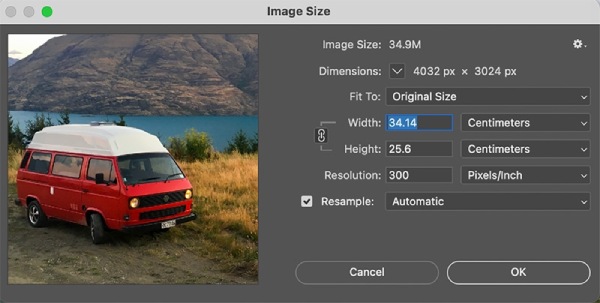
Krok 1 Otwarte Photoshop na komputerze i kliknij filet przycisk, a następnie Otwarte przycisk, aby wybrać obraz.
Krok 2 Następnie kliknij przycisk Obraz przycisk powyżej. Następnie kliknij Wielkość obrazu przycisk tam. Pojawi się okno podglądu, w którym możesz zmienić rozmiar.
Krok 3 Wprowadź żądane wymiary obrazu w tym oknie, aby powiększyć obraz. Następnie kliknij resample przycisk rozwijany i wybierz Zachowaj szczegóły.
Krok 4 Na koniec możesz kliknąć Export przycisk od filet przycisk rozwijany, aby zapisać obraz.
Note: Jeśli nie możesz znaleźć Zachowaj szczegóły funkcja podczas powiększania obrazu, możesz kliknąć Preferencje i sprawdź, czy Zachowaj szczegóły jest włączony lub nie jest włączony Zapowiedzi technologii.
Część 3: Często zadawane pytania dotyczące powiększania obrazu
Jak mogę powiększyć obraz w systemie Android/iOS?
Powyższe metody online działają również na telefonie komórkowym. Darmowy skaler obrazu i Adobe Express są dostępne w przeglądarkach telefonów komórkowych. Możesz postępować zgodnie z instrukcjami w poście i powiększać swoje obrazy.
Czy rozmiar pliku zmieni się po powiększeniu obrazu?
Normalnie tak. Jeśli powiększasz obraz, zwykłą praktyką jest dodawanie do niego pikseli. Dlatego, aby przechowywać więcej pikseli, zwiększa się również rozmiar pliku. Jeśli chcesz utrzymać rozmiar pliku w określonym zakresie, możesz użyć Photoshopa, aby poradzić sobie z tym profesjonalnie.
Jak mogę powiększyć obraz na Macu bez dodatkowych aplikacji?
Wstępnie zainstalowany Podgląd aplikacja na Maca może Ci pomóc. Ta wbudowana aplikacja może być jednocześnie przeglądarką i zmieniaczem rozmiaru obrazu. Otwórz zdjęcie przez Podgląd i kliknij Tools przycisk na pasku menu. Następnie kliknij przycisk Dostosuj rozmiar, aby go powiększyć.
Wnioski
Po zapoznaniu się z powyższymi metodami jak powiększać obrazy bez utraty jakości, możesz teraz łatwo powiększyć swoje małe zdjęcia i wydrukować je. Pamiętaj tylko, jak duży chcesz powiększyć obraz i wybierz teraz odpowiedni sposób. Niezależnie od tego, czy jest to najszybsza, czy profesjonalna, możesz skorzystać ze wszystkich metod.